
Il mobile è sempre più importante nelle nostre vite. Lo portiamo sempre con noi. E potremmo dire che è, in molte occasioni, il nostro ufficio mobile. Chi non ha ricevuto un documento fuori casa che necessitava immediatamente della nostra firma? O semplicemente, riceviamo il documento mentre siamo sui mezzi pubblici, in vacanza, durante il pranzo, ecc. Y non è impossibile firmarlo quando arriviamo a casa o in ufficio perché è troppo tardi.
Come abbiamo detto, abbiamo un computer in tasca o nello zaino, nel caso dell'iPad. E se usiamo normalmente l'applicazione "Mail" di iOS, possiamo firmare il file immediatamente. E soprattutto molto semplicemente, la filosofia principale di questa piattaforma mobile di Cupertino.
Prima di iniziare il tutorial, ti diremo che questa opzione che spiegheremo di seguito funziona solo con documenti con estensione PDF; in altri formati il menu di iOS Mail non verrà visualizzato. Detto questo, continuiamo con i passaggi da seguire per firmare dall'iPhone.

- Apriremo la posta in Mail da iPhone o iPad
- Faremo clic sul documento allegato che apparirà in fondo all'email (ricorda che deve essere PDF)
- Allora noi apparirà l'anteprima del documento e in alto a destra avremo l'icona di una matita che dovremo premere
- Inizierà la modifica del documento. Ora in basso a destra avremo un'icona con il simbolo «+» che dovremo premere
- Tra le opzioni che appariranno nel menu a tendina ne avremo una che si riferisce a "Firma". Premilo
- Una nuova finestra apparirà su iPhone e iPad dove puoi firmare con il dito o con la Apple Pencil nel caso di avere un iPad Pro
- Conferma la firma e inseriscila dove vuoi nel documento PDF
- Premendo «Ok», l'app Mail stessa ti consentirà di rispondere automaticamente la mail ricevuta con il documento perfettamente firmato
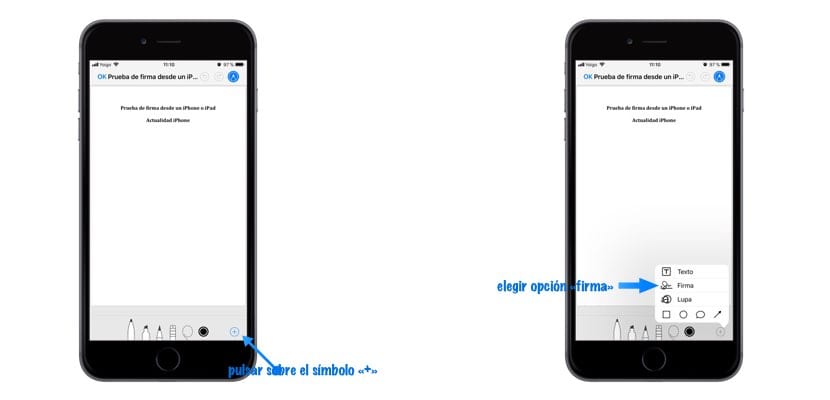
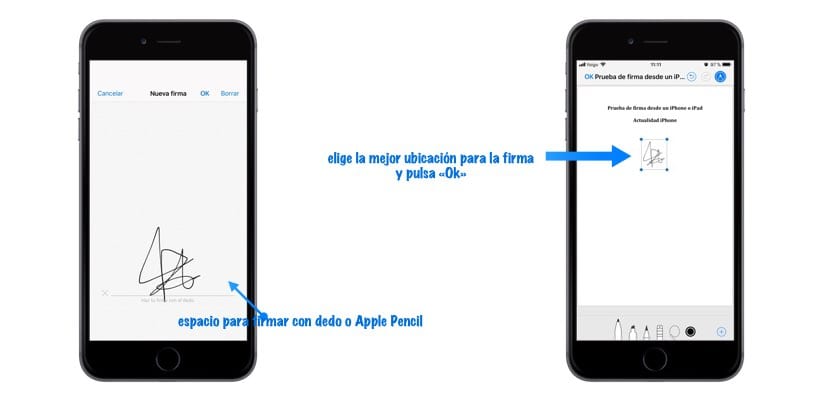
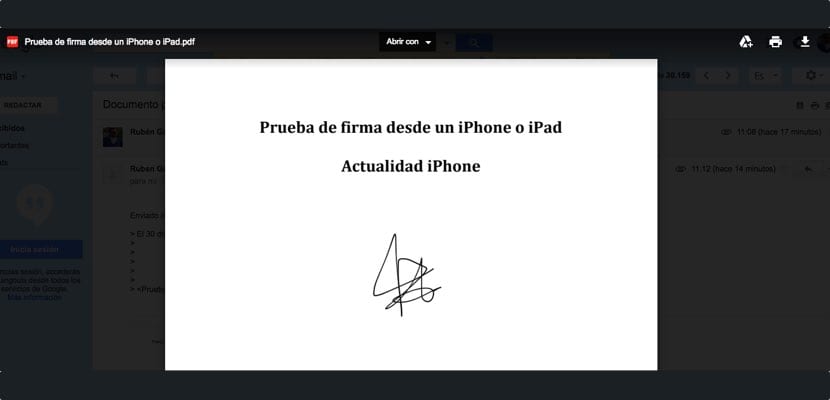

Ottima informazione
Se l'avessi saputo 5 giorni fa, mi avrebbe risparmiato molto tempo
grazie